Een sumproduct if-formule gebruiken in google spreadsheets
U kunt de volgende methoden gebruiken om een SUMPRODUCT IF- formule te maken in Google Spreadsheets:
Methode 1: SOMPRODUCT ALS met één criterium
= SUMPRODUCT ( - - ( A2:A12 = " value " ) , C2:C12 , D2:D12 )
Deze formule vindt de som van de producten tussen de kolommen C en D alleen als de waarde van kolom A gelijk is aan „waarde“.
Methode 2: SOMPRODUCT ALS met meerdere criteria
=SUMPRODUCT( - - ( A2:A12 = " value1 " ), - - ( B2:B12 = " value2 " ), C2:C12 , D2:D12 )
Deze formule berekent de som van de producten tussen de kolommen C en D alleen als de waarde van kolom A gelijk is aan „waarde1“ en de waarde van kolom B gelijk is aan „waarde2“.
De volgende voorbeelden laten zien hoe u elke methode kunt gebruiken met de volgende dataset in Google Spreadsheets:
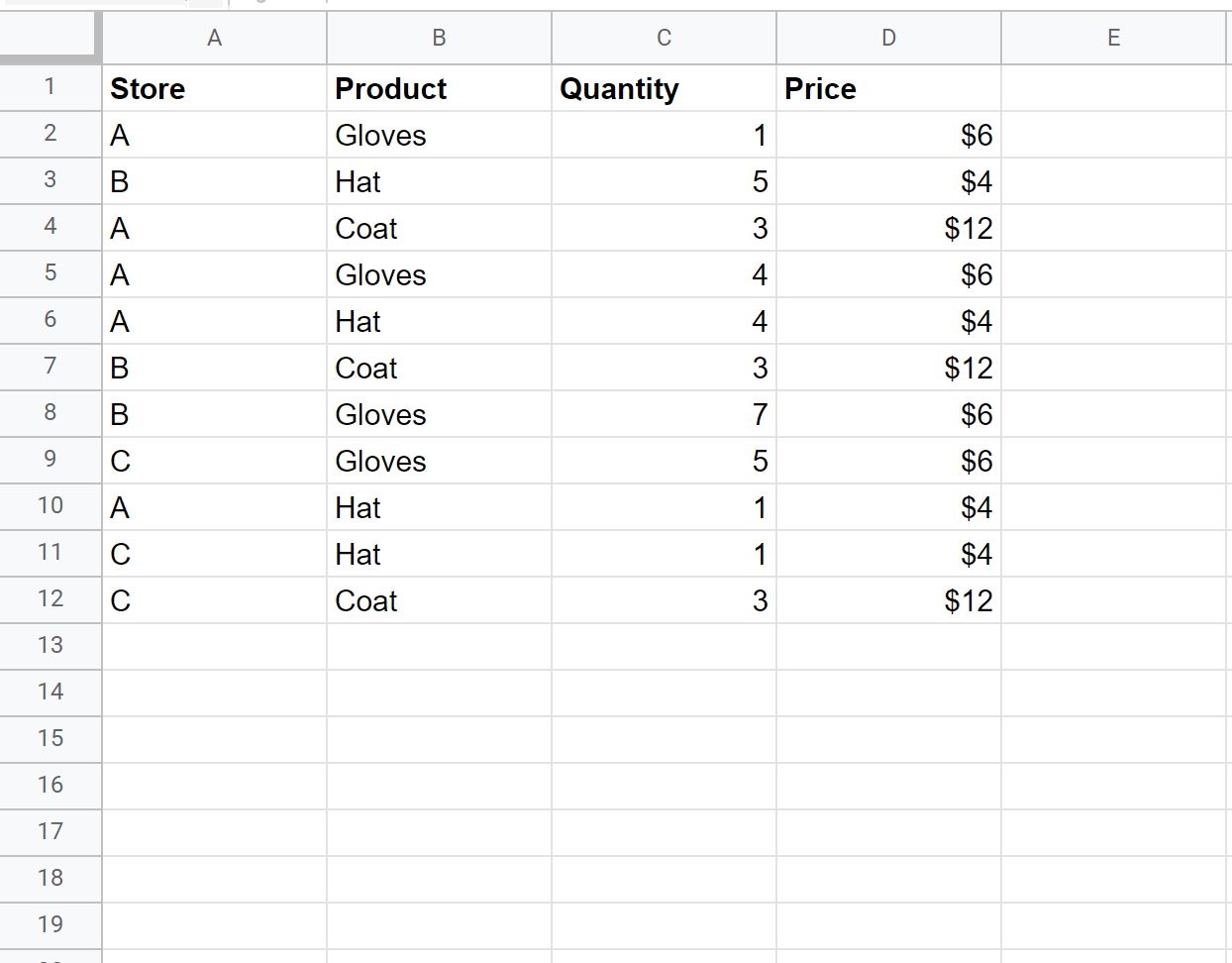
Voorbeeld 1: SOMPRODUCT ALS met één criterium
We kunnen de volgende formule gebruiken om de som van producten tussen de kolommen Aantal en Prijs te berekenen, alleen voor rijen waarin de kolom Winkel gelijk is aan ‚A‘:
= SUMPRODUCT ( - - ( A2:A12 = " A " ) , C2:C12 , D2:D12 )
De volgende schermafbeelding laat zien hoe u deze syntaxis in de praktijk kunt gebruiken:

De som van de producten tussen Aantal en Prijs voor winkel A blijkt 86 te zijn.
We kunnen handmatig verifiëren dat dit juist is door alleen voor winkel A de som van de producten tussen hoeveelheid en prijs te nemen:
SOMPRODUCT voor winkel A: 1*6 + 3*12 + 4*6 + 4*4 + 1*4 = 86 .
Voorbeeld 2: SOMPRODUCT ALS met meerdere criteria
We kunnen de volgende formule gebruiken om de som van producten tussen de kolommen Aantal en Prijs te berekenen, alleen voor rijen waarbij de kolom Winkel gelijk is aan ‚A‘ en de kolom Product gelijk is aan ‚Handschoenen‘:
=SUMPRODUCT( - - ( A2:A12 = " A " ), - - ( B2:B12 = " Gloves " ), C2:C12 , D2:D12 )
De volgende schermafbeelding laat zien hoe u deze syntaxis in de praktijk kunt gebruiken:
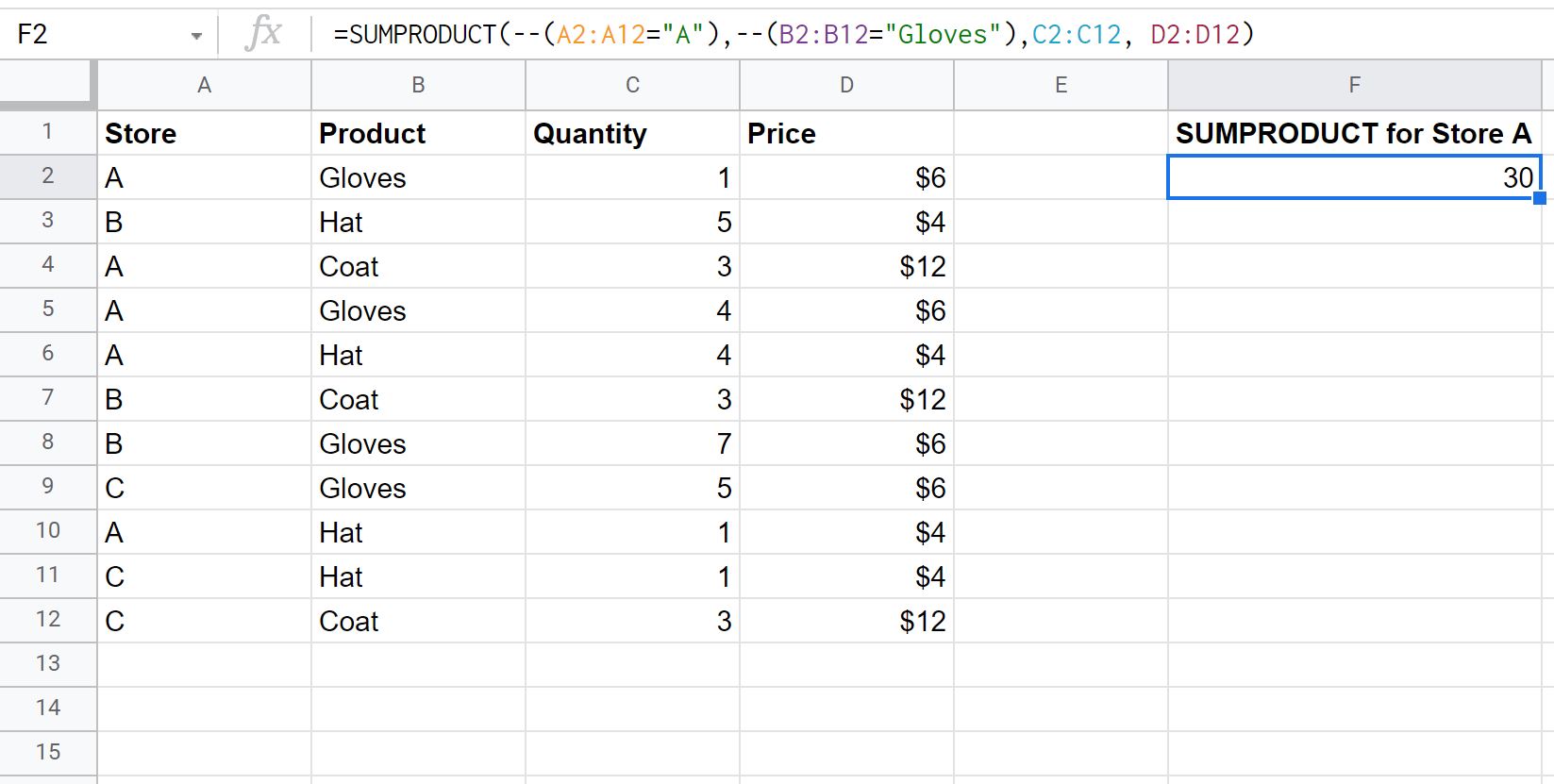
De som van de producten tussen Aantal en Prijs voor “Handschoenen” in winkel A blijkt 30 te zijn.
We kunnen handmatig verifiëren dat dit juist is door de producten alleen voor ‚Handschoenen‘ in winkel A op te tellen tussen aantal en prijs:
SOMPRODUCT voor “Handschoenen” in winkel A: 1*6 + 4*6 = 30 .
Aanvullende bronnen
In de volgende tutorials wordt uitgelegd hoe u andere veelvoorkomende taken in Google Spreadsheets kunt uitvoeren:
Google Spreadsheets: een kolom vermenigvuldigen met een constante
Google Spreadsheets: een kolom vermenigvuldigen met een percentage
Google Spreadsheets: items over meerdere kolommen sorteren